ĮVADAS
Skaitmeninės mokymo priemonės (toliau – SMP) naudotojo vadovas skirtas supažindinti su SMP struktūra, pagrindinėmis funkcijomis ir galimybėmis. Čia pateikiami aprašymai ir rekomendacijos, kaip naudotis mokomąja medžiaga, kaip atlikti įvairius testus ir kūrybines užduotis. Taip pat paaiškinama informacijos paieška pačioje SMP.
Naudotojo vadovą sudaro kelios dalys. Pirmiausia aprašyta, kaip veikia SMP, jos techniniai reikalavimai. Toliau pateikta SMP struktūra, navigacija po ją. Atskirai aprašyta, kaip ieškoti informacijos pačioje SMP. Paskutinės SMP naudotojo dalys skirtos SMP ryšiams su pagrindinio ir vidurinio ugdymo Bendrosiomis programomis atskleisti ir integraciniams dalykų ryšiams parodyti.
SMP REKOMENDACIJOS
Atnaujinus ugdymo programas, nauja SMP suteikia galimybę papildyti ugdymo ir ugdymosi procesą. Šioje priemonėje, skirtoje 7–8 klasių mokiniams ir mokytojams, daug dėmesio skiriama gamtos temų pristatymui su interaktyviais elementais. Tai padeda geriau suprasti gamtą naudojant vaizdus, garsus ir rašytinius šaltinius, kurie yra svarbūs mokantis gamtos. Mokomosios medžiagos pateikimas, remiantis prieiga „ad fontes“, yra pagrindinę didaktikos priemonę (vadovėlį) papildanti ir paįvairinanti mokomoji priemonė. Ji skirta naudoti taikant įvairius ugdymo(si) veiklų būdus. Vienas iš jų gali būti savarankiškas mokinių darbas susipažįstant su mokymosi medžiaga ir sprendžiant užduotis. Taip pat tai gali būti priemonė, kurią mokytojai naudoja aiškindami medžiagą mokiniams. SMP parengta taip, kad būtų patogi naudoti tiek nuosekliai susipažįstant su mokymosi objektais, sprendžiant užduotis ir atliekant savirefleksiją, tiek panaudoti atskirtus jos elementus (pvz., sąvokos, kūrybinė užduotis, įsivertinimo užduotys). Šią priemonę sudaro dvidešimt penkios temos, kuriose pateikiami įvairūs 7-8 kl. Ugdymo(si) turinio aspektai. Įvadinės dalies interaktyvus temos pristatymas skirtas ne tik sužadinti mokinių smalsumą ir skatinti jų norą tyrinėti gamtos mokslus, bet ir supažindina su nagrinėjamų temų aktualumu bei svarba mūsų kasdieniam gyvenimui. Taip pat aiškiai parodoma, kaip šios žinios susijusios su dabartiniu pasauliu ir atliepia pagrindinį gamtos mokslų ugdymo tikslą – formuoti mokinių gamtos mokslo supratimą. Temos mokymasis pradedamas nuo mokymosi kelrodžio: mokymosi uždavinių, kompetencijų ir įsivertinimo kriterijų. Toliau esančiuose mokymosi objektuose yra interaktyviai pateikta teorinė temos dalis. Temos kūrybinė užduotis, mokymosi ir įsivertinimo užduotys parengtos taip, kad padėtų išmokti nagrinėjamą medžiagą bei įsivertinti įgytas žinias. Atlikus įsivertinimo užduotis, mokiniai gali reflektuoti, kaip jiems sekėsi. Sudėtingesnės ir temai aktualios sąvokos yra paaiškintos atskirame papildomos informacijos lange, kartu su naudotų šaltinių sąrašu.
SMP TECHNINIAI REIKALAVIMAI
SMP veikia interneto naršyklės pagrindu („Mozilla FireFox“, „Google Chrome“, „Safari“ ir kt.) kompiuteriuose bei įvairiuose mobiliuosiuose įrenginiuose (planšetiniuose kompiuteriuose, išmaniuosiuose telefonuose ir pan.), kurių operacinės sistemos yra „Windows“, „MacOS“, „iOS“ ir „Android“. SMP naudojami H5P turėtų veikti trijose naujausiose „Chrome“, „Safari“, „Firefox“ ir „Edge“ naršyklių versijose staliniuose kompiuteriuose, naujausioje „Internet Explorer 11“ versijoje, taip pat trijose naujausiose „Chrome“ versijose „Android“ įrenginiuose ir „Safari“ naršyklėje „iOS“ sistemoje. Be to, „iOS“ įrenginiuose „Chrome“ ir „Firefox“ naršyklės taip pat yra veikiančios.
SMP pritaikyta veikti ekranuose su skirtinga skiriamąja geba.
Darbas su SMP pradedamas interneto naršyklėje. Atverto lango viršuje pateikiamas pagrindinis SMP valdymo meniu, kurį sudaro šie mygtukai:
|

|
Spustelėjus šį mygtuką, grįžtama į pagrindinį SMP langą.
|
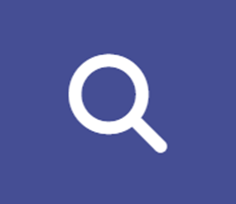 |
Paieška sistemoje. Įrašius žodį arba žodžių junginį ir paspaudus klaviatūros įvedimo klavišą, pateikiami paieškos rezultatai. Paieškos rezultatai rodo mokomojo objekto pavadinimą ir nuorodą į vietą, kurioje yra ieškoma informacija.
|
 |
Spustelėjus mygtukus, atidaromas puslapis, kuriame yra informacija apie projektą ir SMP.
|
 |
Spustelėjus šį mygtuką, atidaromas puslapis, kuriame yra skaitmeninis naudotojo vadovas.
|
Pasiekti temas galima naudojantis SMP valdymo meniu arba pagrindiniame SMP lange.
Tam tikruose mokymosi objektuose medžiaga yra atvaizduojama vaizdo įrašais. Vaizdo įrašai gali būti pateikti tiek iškart, tiek kaip mygtukai.
SMP STRUKTŪRA
PAGRINDINIS PUSLAPIS
Atvėrus SMP, pirmiausia pasirenkama norima tema. Yra galimybė rinktis pagal klases – 7 ar 8 klasių temos.

Paspaudus temos mygtuką, atsiranda pilnas kursų sąrašas prie kiekvienos klasės.
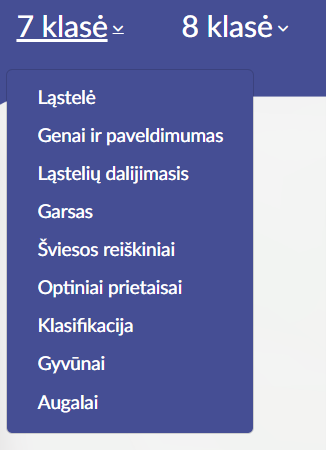
VIDNIS PUSLAPIS
Pasirinkus temą, nukreipiama į temos titulinį puslapį su kortelėmis „Mokymosi įvadas“, „Mokymosi objektai“, „Užduotys“, „Papildoma informacija“.
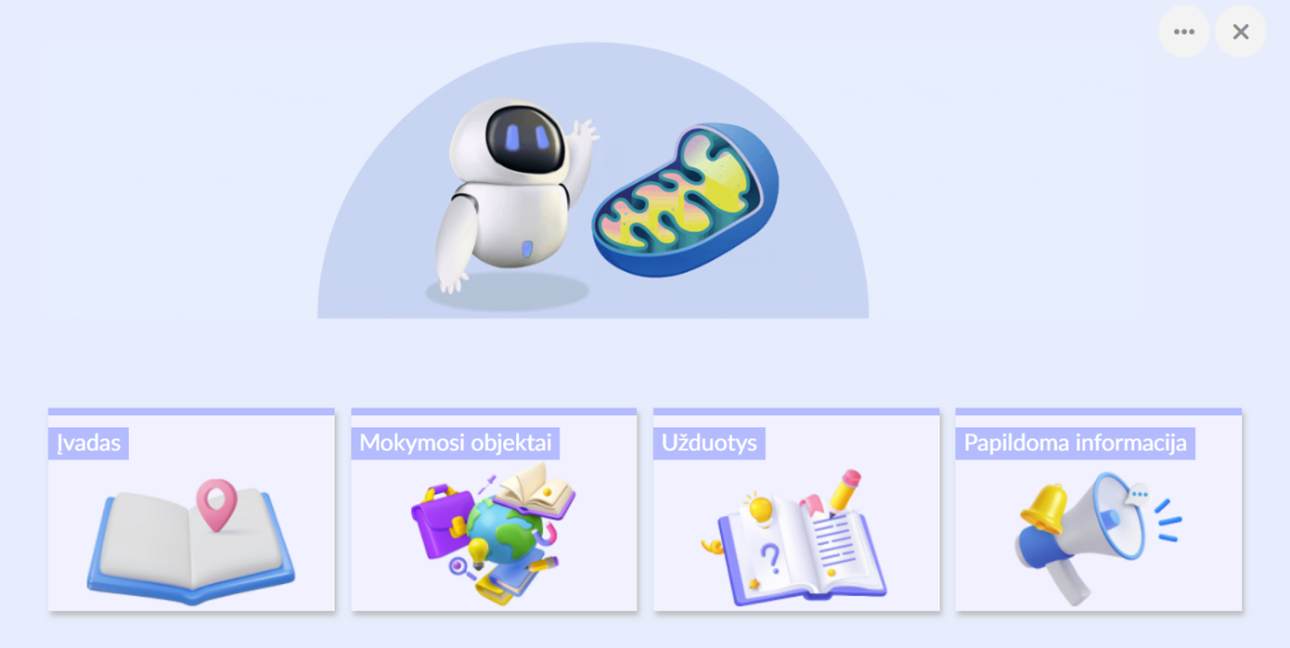
Kiekvieną temą sudaro dvi atskiros dalys: „Mokymosi objektai“ ir „Užduotys“.
Paspaudus kiekvieną langelį atsidaro laukelis su potemėmis.
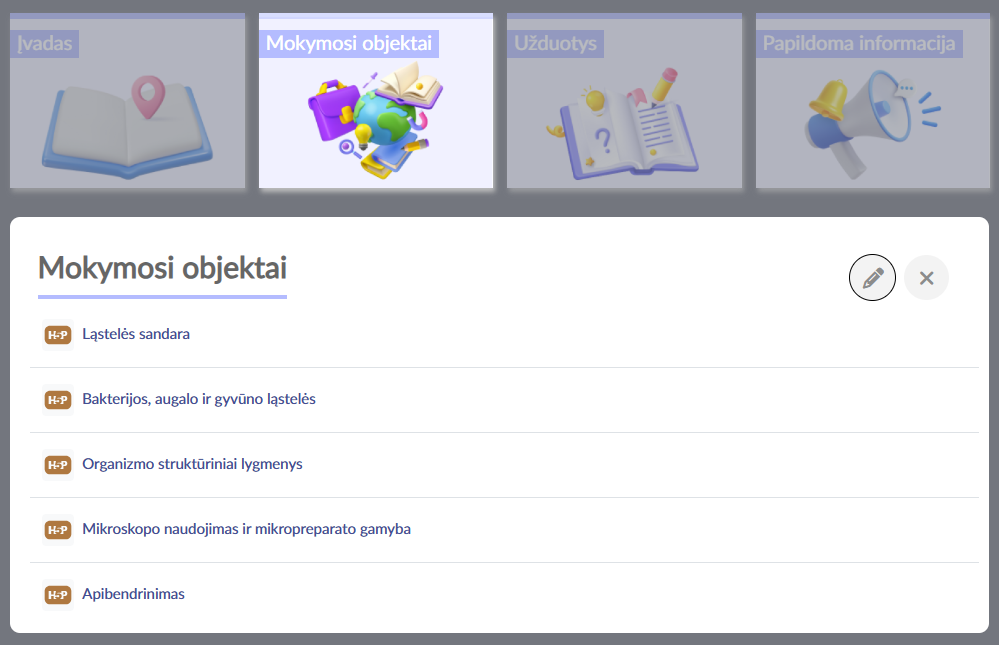
Taip pat pasiekti potemes galima ir per kairėje esančią navigacinę juostą. Jei ji nereikalinga, galima ją suskleisti, spustelėjus mygtuką „Suskleisti“.
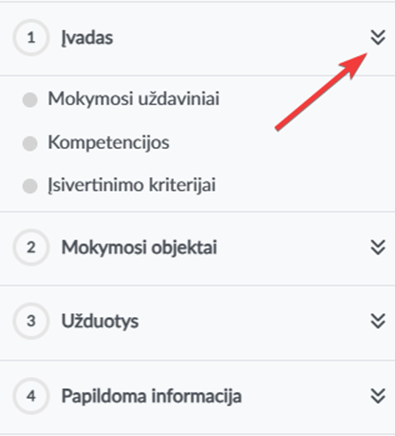
MOKYMOSI OBJEKTŲ VIDINIS PUSLAPIS
Tekstuose yra mėlyna spalva išskirtų žodžių – tai svarbios sąvokos. Sąvokų paaiškinimus matysite skaidrėse paspaudę informacijos mygtuką: 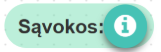
Sąvokų paaiškinimus taip pat galima rasti kortelėje “Papildoma informacija” → “Sąvokos”.
Paspaudus ant iliustracijoje esančių ikonų  /
/  /
/  , atsidaro langas su papildoma informacija, nuotraukomis ar vaizdo įrašais.
, atsidaro langas su papildoma informacija, nuotraukomis ar vaizdo įrašais.
Tam tikruose mokymosi objektuose medžiaga yra atvaizduojama vaizdo įrašais. Vaizdo įrašai gali būti pateikti tiek iškart, tiek kaip mygtukai. Sistemoje esamus vaizdo įrašus galima valdyti naudojant papildomus mygtukus: sustabdyti 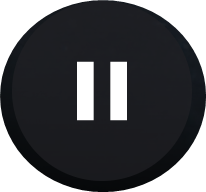 , pagarsinti
, pagarsinti  , išplėsti/sumažinti
, išplėsti/sumažinti  , pagreitinti/sulėtinti
, pagreitinti/sulėtinti  .
.
SMP UŽDUOČIŲ PARINKTYS
Kiekvienoje “Užduotys” kortelėje yra trys užduočių tipai: Mokymosi užduotys, Įsivertinimo užduotys, Kūrybinės užduotys.
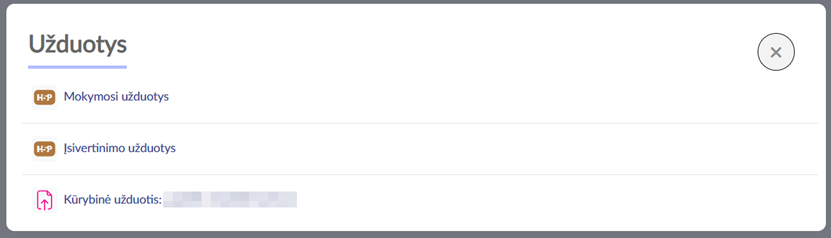
MOKYMOSI UŽDUOTYS
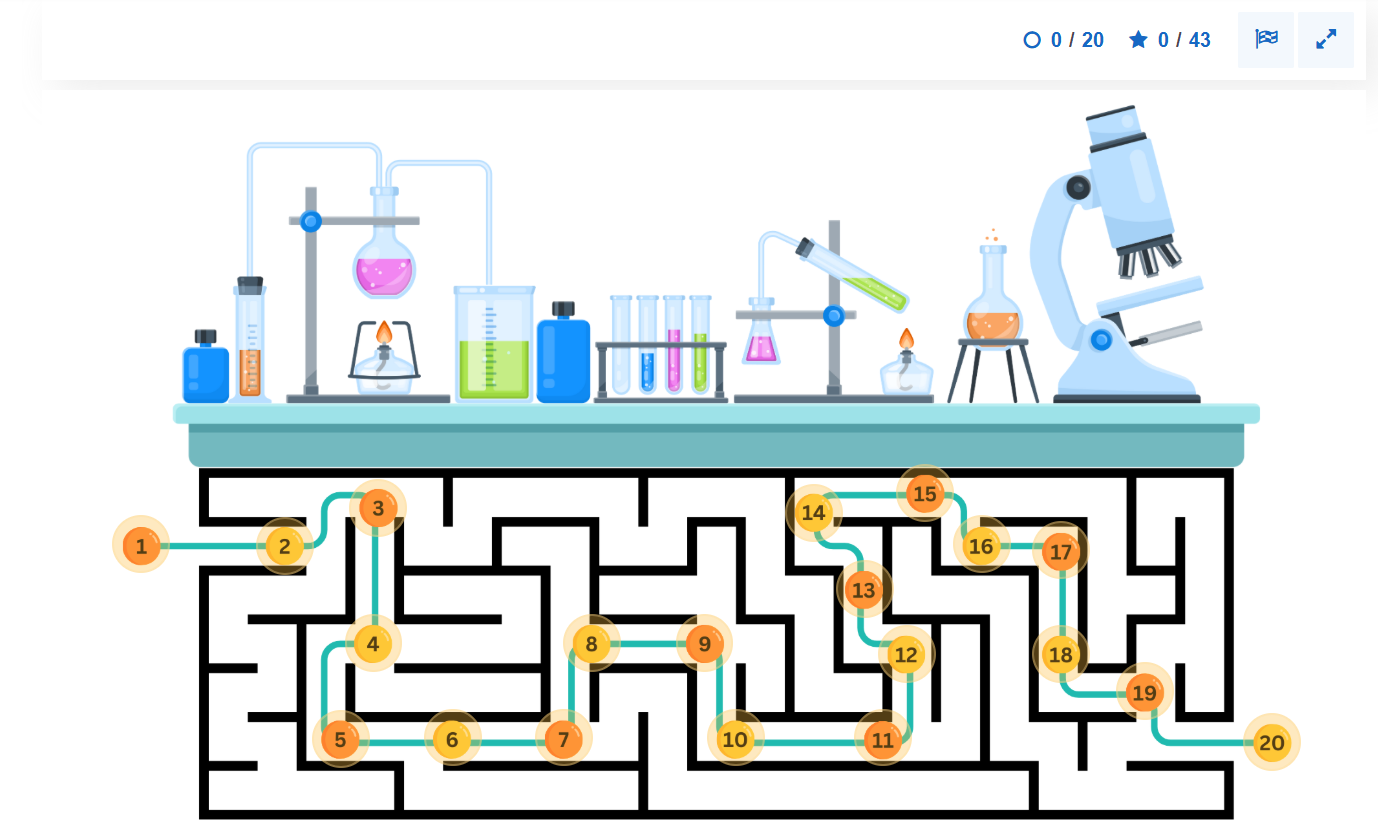
Kiekviename mokomojo objekto skyriuje pateikiama 20 interaktyvių mokymosi užduočių, skirtų atliepti visą temos mokymosi turinį ir pasiekimų sritis. Užduotys iliustruojamos paveikslėliais, kartoschemomis, nuotraukomis.
Virš žemėlapio matoma informacijos juosta, kurioje yra rodomi pasiekimai ir progresas. Burbuliuko  ženklas nurodo atsakytų klausimų skaičių iš visų galimų. Žvaigždės
ženklas nurodo atsakytų klausimų skaičių iš visų galimų. Žvaigždės  ženklas nurodo surinktų taškų skaičių iš visų galimų. Vėliavėlės
ženklas nurodo surinktų taškų skaičių iš visų galimų. Vėliavėlės 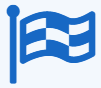 ženklas leidžia baigti žaidimą bet kuriuo metu, prieš tai patvirtinus veiksmą iššokančiame lange:
ženklas leidžia baigti žaidimą bet kuriuo metu, prieš tai patvirtinus veiksmą iššokančiame lange:
Rodyklės 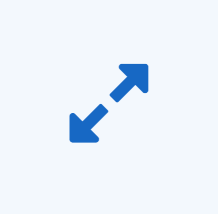 leidžia išplėsti žemėlapį per visą ekraną, paslepiant navigacinę juostą ir valdymo meniu, patogesniam žemėlapio navigavimui.
leidžia išplėsti žemėlapį per visą ekraną, paslepiant navigacinę juostą ir valdymo meniu, patogesniam žemėlapio navigavimui.
Užduotis pradedama atlikti nuo pirmos užduoties iš eilės. Mokymosi užduotyse klausimai nėra užrakinti ir yra pasiekiami bet kuriuo metu. Atlikus užduotį ir spustelėjus mygtuką „Tikrinti“ 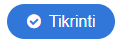 sistema nurodo, kurie atsakymai buvo teisingi, o kurie – neteisingi. Paspaudus mygtuką „Bandyti dar kartą“
sistema nurodo, kurie atsakymai buvo teisingi, o kurie – neteisingi. Paspaudus mygtuką „Bandyti dar kartą“  sistema leidžia pakartotinai atlikti užduotį. Mygtukas „Rodyti sprendimą“
sistema leidžia pakartotinai atlikti užduotį. Mygtukas „Rodyti sprendimą“ 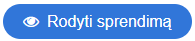 ekrane nurodo teisingą atsakymą. Mygtukas „Tęsti“
ekrane nurodo teisingą atsakymą. Mygtukas „Tęsti“ 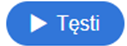 leidžia pereiti prie kitos užduoties. Užduotyse, susidedančiose iš daugiau nei vieno klausimo, navigavimas vyksta rodyklėmis
leidžia pereiti prie kitos užduoties. Užduotyse, susidedančiose iš daugiau nei vieno klausimo, navigavimas vyksta rodyklėmis  , o užduoties gale atsiranda mygtukas „Baigti“
, o užduoties gale atsiranda mygtukas „Baigti“ 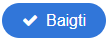 . Užduotyse, kuriose reikia paspausti ant paveikslėlio pasirenkant teisingą atsakymą, teisingai atsakius reikia uždaryti užduotį, kad būtų galime tęsti:
. Užduotyse, kuriose reikia paspausti ant paveikslėlio pasirenkant teisingą atsakymą, teisingai atsakius reikia uždaryti užduotį, kad būtų galime tęsti: 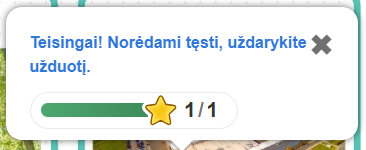 .
.
ĮSIVERTINIMO UŽDUOTYS
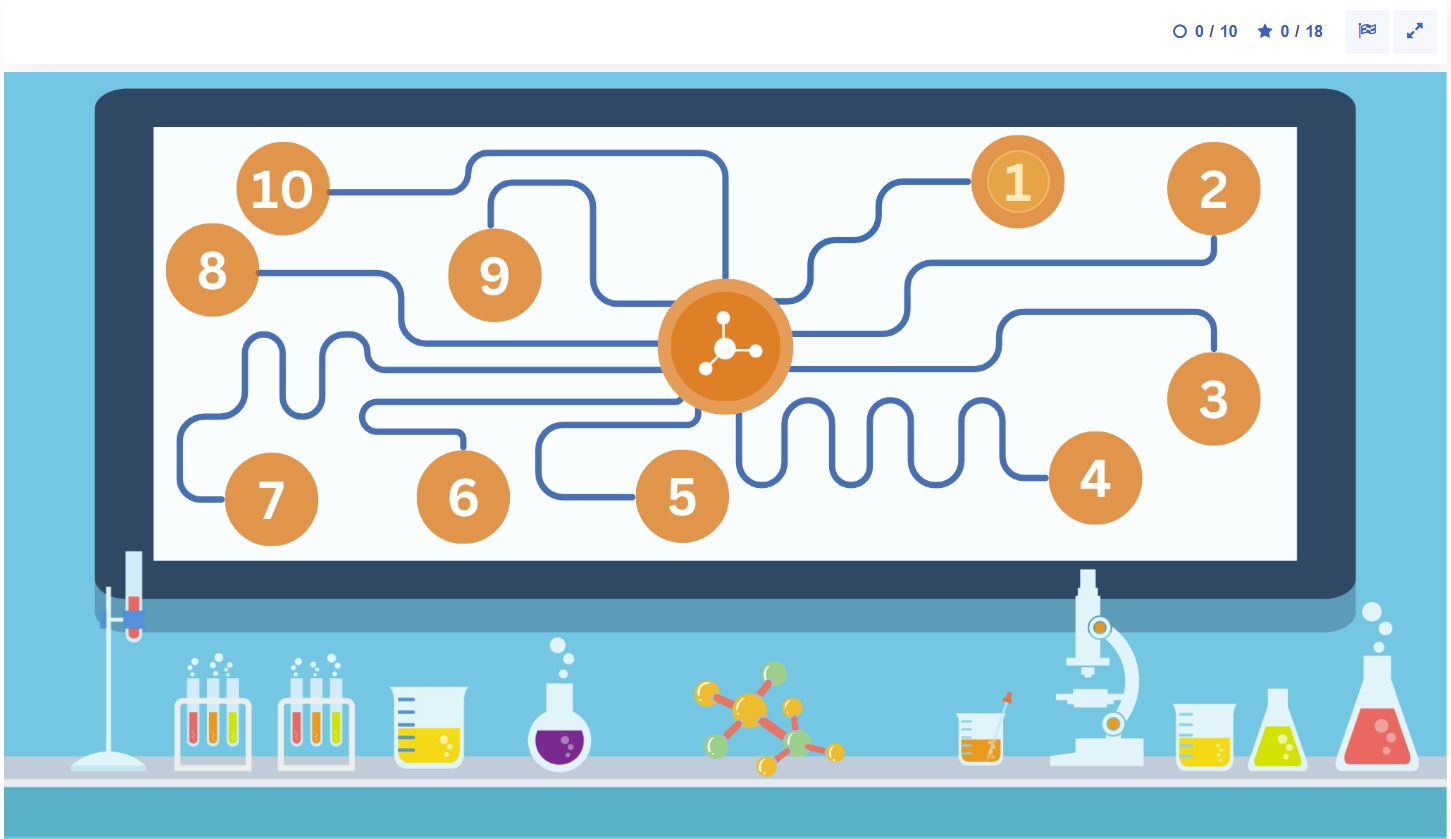
Pasirinkus skiltį „Įsivertinimo užduotys“, pateikiama 10 skirtingų pasiekimų lygių interaktyvių užduočių. Užduotys iliustruojamos paveikslėliais, kartoschemomis, nuotraukomis.
Virš žemėlapio matoma informacijos juosta, kurioje yra rodomi pasiekimai ir progresas. Burbuliuko  ženklas nurodo atsakytų klausimų skaičių iš visų galimų. Žvaigždės
ženklas nurodo atsakytų klausimų skaičių iš visų galimų. Žvaigždės  ženklas nurodo surinktų taškų skaičių iš visų galimų. Vėliavėlės
ženklas nurodo surinktų taškų skaičių iš visų galimų. Vėliavėlės 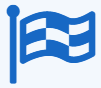 ženklas leidžia baigti žaidimą bet kuriuo metu, prieš tai patvirtinus veiksmą iššokančiame lange:
ženklas leidžia baigti žaidimą bet kuriuo metu, prieš tai patvirtinus veiksmą iššokančiame lange:
Rodyklės 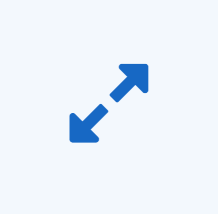 leidžia išplėsti žemėlapį per visą ekraną, paslepiant navigacinę juostą ir valdymo meniu, patogesniam žemėlapio navigavimui.
leidžia išplėsti žemėlapį per visą ekraną, paslepiant navigacinę juostą ir valdymo meniu, patogesniam žemėlapio navigavimui.
Užduotys turi būti atliktos nuosekliai, pradedant pirmu klausimu. Atlikus užduotį ir spustelėjus mygtuką „Tikrinti“ 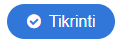 sistema nurodo, kurie atsakymai buvo teisingi, o kurie neteisingi. Paspaudus mygtuką „Bandyti dar kartą“
sistema nurodo, kurie atsakymai buvo teisingi, o kurie neteisingi. Paspaudus mygtuką „Bandyti dar kartą“  sistema leidžia iš naujo atlikti užduotį. Mygtukas „Rodyti sprendimą“
sistema leidžia iš naujo atlikti užduotį. Mygtukas „Rodyti sprendimą“ 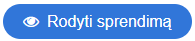 ekrane nurodo teisingą atsakymą. Mygtukas „Tęsti“
ekrane nurodo teisingą atsakymą. Mygtukas „Tęsti“ 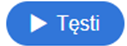 leidžia pereiti prie kitos užduoties. Užduotyse, susidedančiose iš daugiau nei vieno klausimo, navigavimas vyksta rodyklėmis
leidžia pereiti prie kitos užduoties. Užduotyse, susidedančiose iš daugiau nei vieno klausimo, navigavimas vyksta rodyklėmis  , o užduoties gale atsiranda mygtukas „Baigti“
, o užduoties gale atsiranda mygtukas „Baigti“ 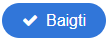 . Užduotyse, kuriose reikia paspausti ant paveikslėlio pasirenkant teisingą atsakymą, teisingai atsakius reikia uždaryti užduotį, kad būtų galime tęsti:
. Užduotyse, kuriose reikia paspausti ant paveikslėlio pasirenkant teisingą atsakymą, teisingai atsakius reikia uždaryti užduotį, kad būtų galime tęsti: 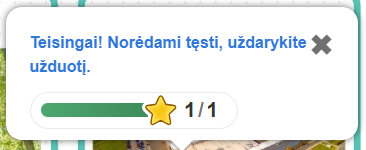 .
.
KŪRYBINĖS UŽDUOTYS
Kūrybinė užduotis sukurta remiantis mokomojo objekto skyriuje pateikta teorine medžiaga ir sudaro galimybę mokiniui pritaikyti ir plėsti turimas žinias, ugdyti įvairius gebėjimus ir kompetencijas. Kūrybinės užduotys kartais susideda iš kelių skirtingų gebėjimų reikalaujančių veiksmų. Kūrybinės užduoties aprašymas ir atsiskaitymo lapas yra įkelti į sistemą PDF formatu.
Background Colour
Font Face
Font Kerning
Font Size
Image Visibility
Letter Spacing
Line Height
Link Highlight
Text Colour